محرك الأقراص المثبت عليه Windows مقفل بنظام Windows 10
إذا تلقيت رسالة خطأ عند بدء تشغيل جهاز الكمبيوتر الذي يعمل بنظام Windows 10 أو Windows 8.1 أو Windows 8 ، فإن جهاز الكمبيوتر الخاص بك يحتاج إلى الإصلاح(Your PC needs to be repaired) ، ثم قد تتمكن هذه المشاركة من مساعدتك في حل المشكلة.
الجهاز المطلوب غير متصل أو لا يمكن الوصول إليه
أول شيء تريد تجربته هو التمهيد في خيارات التمهيد المتقدمة ومحاولة تحديث جهاز الكمبيوتر الخاص بك(Refresh your PC) . ولكن إذا قمت بذلك ، فمن المرجح أن تتلقى الرسالة التالية:
محرك الأقراص المثبت عليه Windows مقفل. (Windows)افتح محرك الأقراص وحاول مرة أخرى
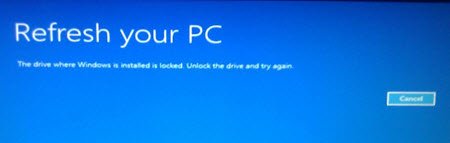
إذا حاولت إعادة تعيين جهاز الكمبيوتر الخاص بك(Reset your PC) ، فسترى الرسالة التالية:
غير قادر على إعادة تعيين جهاز الكمبيوتر الخاص بك. قسم محرك الأقراص المطلوب مفقود
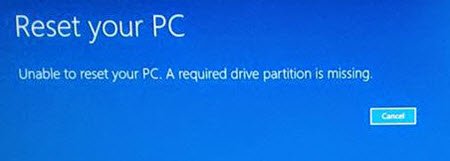
عادة ما يكون سبب هذا الخطأ ملف MBR أو BCD تالف . لحل هذه المشكلة ، هناك بعض الأشياء التي قد ترغب في تجربتها.
إذا كان بإمكانك تسجيل الدخول بشكل طبيعي ، فهذا جيد ؛ وإلا ، فسيتعين عليك التمهيد في الوضع الآمن(boot into Safe Mode) ، أو الدخول إلى شاشة خيارات بدء التشغيل المتقدمة(Advanced Startup options screen) ، أو استخدام وسائط التثبيت للتمهيد(use the Installation Media to boot) حتى تتمكن من تنفيذ هذه التعليمات.
1] تشغيل فحص القرص عبر شاشة WinRE
التمهيد(Boot) في خيارات (Options)التمهيد المتقدمة(Advanced Boot) . من شاشة WinRE ، حدد استكشاف الأخطاء وإصلاحها> الخيارات Troubleshoot > Advancedموجه الأوامر(Command Prompt) . قم بتشغيل Check Disk باستخدام CMD(Run Check Disk using CMD) . يمكنك استخدام chkdsk /r .
2] تشغيل مدقق ملفات النظام
إذا أصبح ملف النظام المطلوب للتشغيل تالفًا ، فقد يساعدك تشغيل System File Checker .
3] تغيير القسم النشط
قد يُطلب منك تغيير القسم النشط باستخدام diskpart . القسم النشط هو القسم الذي يكتشفه BIOS(BIOS) هو الذي سيبدأ تشغيل الكمبيوتر.
من المهم ملاحظة أن تغيير Active Partition بشكل خاطئ قد يجعل جهاز الكمبيوتر الخاص بك غير قابل للتمهيد. لذلك لا تقم عن طريق الخطأ بتمييز قسم على أنه نشط ، إذا لم يكن يحتوي على مُحمل NTDLR لنظام التشغيل الخاص بك.(It is important to note that changing Active Partition wrongly may make your computer unbootable. So do not by mistake, mark a partition as Active, if it does not contain the NTDLR loader for your operating system.)
للقيام بذلك ، أدخل الأوامر التالية:
diskpart
list disk
الآن حدد القرص - سيكون عادةً القرص 0(Disk 0) - وقم بتعيينه على أنه القرص النشط . (Active)بافتراض أنه القرص 0(Disk 0) ، تصبح الأوامر:
select disk 0
الآن قم بإدراج الأقسام باستخدام:
list partition
بافتراض أن رقم القسم الخاص بك هو 0 ، يصبح الأمر
select partition 0
لجعله القسم النشط(Active) ، اكتب ما يلي واضغط على Enter:
active
الخروج من diskpart.
4] إصلاح سجل التمهيد الرئيسي
إصلاح سجل التمهيد الرئيسي(Repair Master Boot Record) . إنها إحدى خطوات استكشاف الأخطاء وإصلاحها الفعالة ، لإصلاح مشكلات التمهيد ، ونأمل أن تساعدك في حل المشكلة.
تحديث: (Update:) يرجى(Please) الاطلاع على تعليق بوزي أيضًا أدناه.
بعض الروابط الأخرى التي قد تساعدك يومًا ما:(Some other links that may help you someday:)
- كيفية تحويل MBR إلى قرص GPT(How to Convert MBR to GPT Disk)
- فشل Windows في التمهيد ؛ الإصلاح التلقائي ، التحديث ، إعادة تعيين الكمبيوتر تفشل أيضًا(Windows fails to boot; Automatic Repair, Refresh, Reset PC also fail)
- نظام التشغيل غير موجود(Operating System Not Found)
- Bootmgr مفقود .
Related posts
مفقود التشغيل System لا Found error في Windows 11/10
لن يعمل Windows 10 Computer بعد power outage
ويندوز 10 عالقا على Welcome screen
فشل BitLocker Setup في تصدير متجر BCD (Boot Configuration Data)
إلغاء تثبيت Quality or Feature Update عند تشغيل Windows 10
الأحذية Windows computer إلى BIOS في كل مرة أدرها
فشل NO Boot Disk Has Been Detected أو فشل Disk Has [ستجد حلا]
Restore، Fix، Repair Master Boot Record (MBR) في Windows 10
Computer لن التمهيد مع القرص الصلب الثاني توصيل
كيفية access and use Advanced Startup options في Windows 10
لن يتم تشغيل Windows 10 بعد استعادة System
FIX: ملف بيانات تكوين التمهيد لا Contain Valid Information
كيفية Boot Windows 10 في Recovery Mode
كيفية Boot or Repair Windows computer باستخدام Installation Media
كيفية استخدام Avast Boot Scan لإزالة Malware من Windows PC
Fix Error 1962، لا يوجد نظام تشغيل موجود على أجهزة الكمبيوتر Windows 10
Fix Boot Configuration Data File يفتقد بعض المعلومات المطلوبة
كيفية إزالة Boot Camp Services من Windows على Mac
كيفية تغيير اتجاه التمرير Trackpad على Windows 10 Bootcamp
كيفية Time Boot وإجراء Boot Trace في Windows 10
